TTEP.CN > 故障 >
windows8系统如何设置媒体流详细图解 win8电脑媒体流启动怎么设
windows8系统如何设置媒体流详细图解 win8电脑媒体流启动怎么设置。我们在使用电脑的时候,总是会遇到很多的电脑难题。当我们在遇到了需要在win8系统中设置媒体流的时候,我们应该怎么办呢?一起来看看吧。
1、把鼠标放在右下角时钟区域的右侧片刻出现菜单,点击“设置”-“控制面板”

2、点击“网络和Internet”
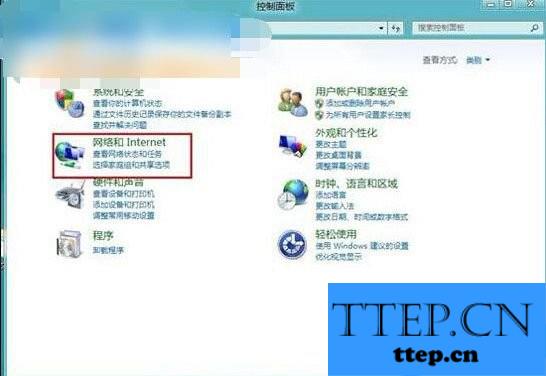
3、点击“网络和共享中心”

4、点击“更改高级共享设置”
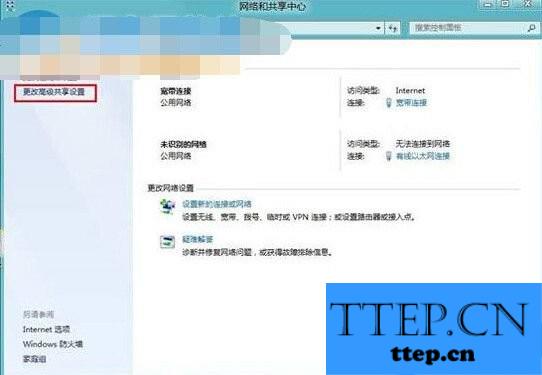
5、在“所有网络”下面单击蓝色字体"选择媒体流选项"
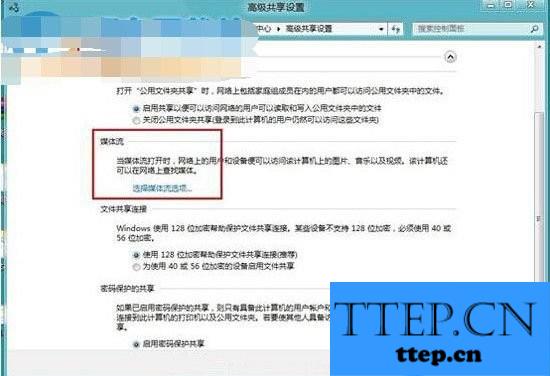
6、点击蓝色字体“选择默认设置”,会出现如下项目进行设置,最后点击“确定”
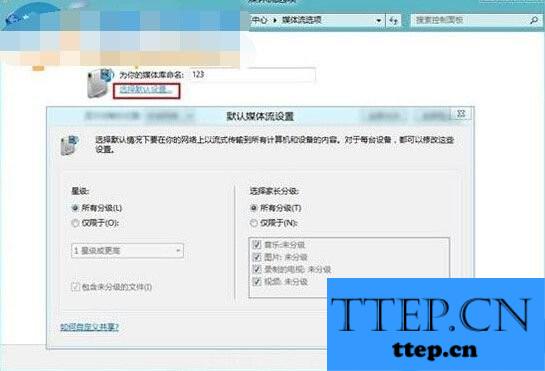
7、在下面设置媒体流的设置内容。
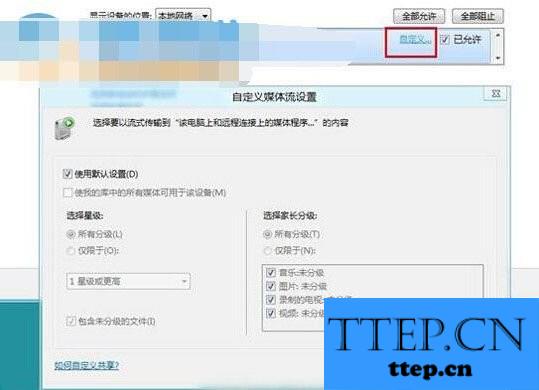
对于我们在遇到了需要进行这样的设置的时候,我们就可以利用到上面给你们介绍的解决方法进行处理,希望能对你们有所帮助。
1、把鼠标放在右下角时钟区域的右侧片刻出现菜单,点击“设置”-“控制面板”

2、点击“网络和Internet”
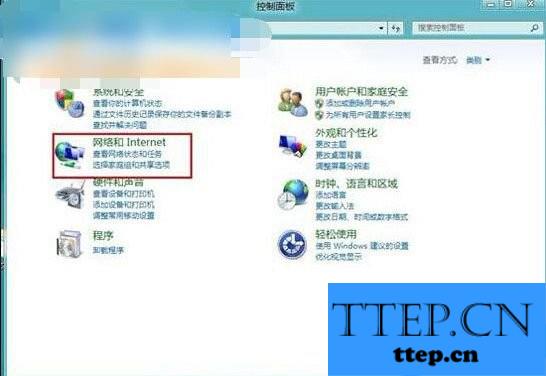
3、点击“网络和共享中心”

4、点击“更改高级共享设置”
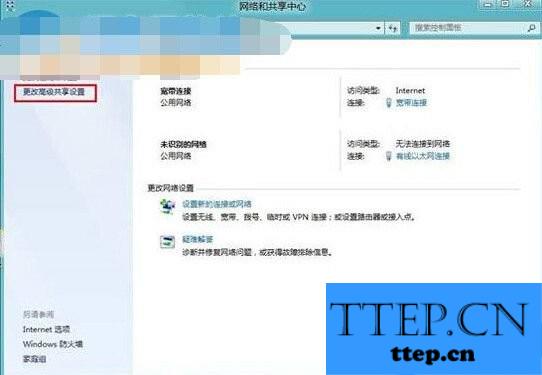
5、在“所有网络”下面单击蓝色字体"选择媒体流选项"
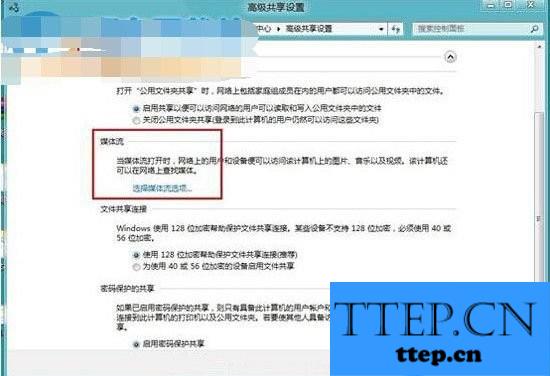
6、点击蓝色字体“选择默认设置”,会出现如下项目进行设置,最后点击“确定”
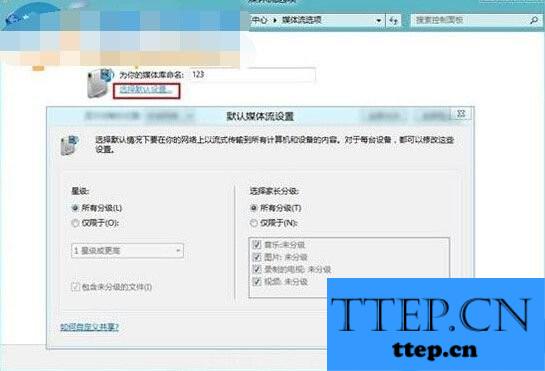
7、在下面设置媒体流的设置内容。
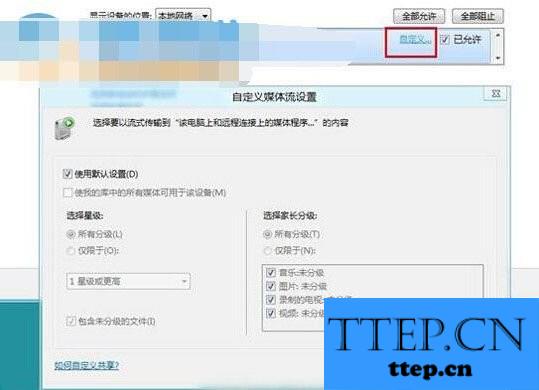
对于我们在遇到了需要进行这样的设置的时候,我们就可以利用到上面给你们介绍的解决方法进行处理,希望能对你们有所帮助。
- 上一篇:阿里旺旺怎么添加自定义表情包方法技巧 阿里旺旺自定义表情文件
- 下一篇:没有了
- 最近发表
- 赞助商链接
